Gids Hoe een video op een iPhone en iPad te roteren met de beste tools
Ben je het beu om met je ogen te knijpen om zijwaartse of ondersteboven video's op je iPhone te bekijken? We hebben het allemaal weleens meegemaakt. Maar het goede nieuws is dat je geen wankele beelden meer hoeft te verdragen. Met een paar simpele stappen heb je het onder de knie hoe video's op een iPhone te roteren en laat ze er precies zo uitzien als u wilt. Of je nu een aspirant-filmmaker bent, een social media-influencer of gewoon iemand die graag speciale momenten vastlegt, het is een waardevolle vaardigheid om te weten hoe je de oriëntatie van je video's kunt aanpassen.
In deze blogpost laten we je zien hoe je video's op je iPhone roteert als een professional, zodat je je opnamen op de best mogelijke manier kunt laten zien. Maak je dus klaar om je videobewerkingsspel naar een hoger niveau te tillen!
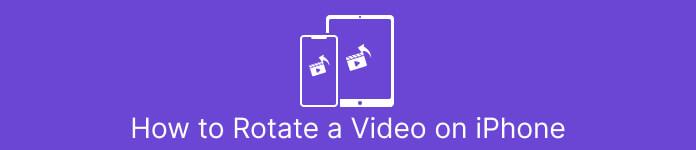
Deel 1. Een video roteren op iPhone
1. Foto's
Als u een iPhone-gebruiker bent, is de kans groot dat u al bekend bent met de Foto's-app. Het is de go-to-app voor het organiseren en bewerken van je foto's en video's, en hij zit boordevol functies die het gemakkelijk maken om je mediabibliotheek te beheren. Deze app is niet alleen voor het organiseren en bewerken van foto's. Een handige functie is de mogelijkheid om video's te roteren, wat een redder in nood kan zijn als je per ongeluk iets in de verkeerde richting hebt gefilmd. Bekijk de stappen voor meer informatie over het converteren van een staande video naar iPhone-videolandschap of vice versa.
Stap 1. Start de app Foto's op uw iPhone en selecteer de clip die u wilt draaien.
Stap 2. Tik vervolgens op de Bewerk knop in de rechterbovenhoek van het scherm.
Stap 3. Druk op Bijsnijden en roteren knop, die eruitziet als een vierkant met een gebogen pijl eromheen.
Stap 4. Om je video te roteren, gebruik je twee vingers om hem in de gewenste richting te draaien. U kunt ook de schuifregelaar onder aan het scherm gebruiken om de rotatie fijn af te stellen. Zodra je je video in de gewenste richting hebt gedraaid, tik je op Gedaan in de rechter benedenhoek van het scherm. In zekere zin werkt de Foto's-app ook als een roterende video-app voor iPhone-gebruikers.
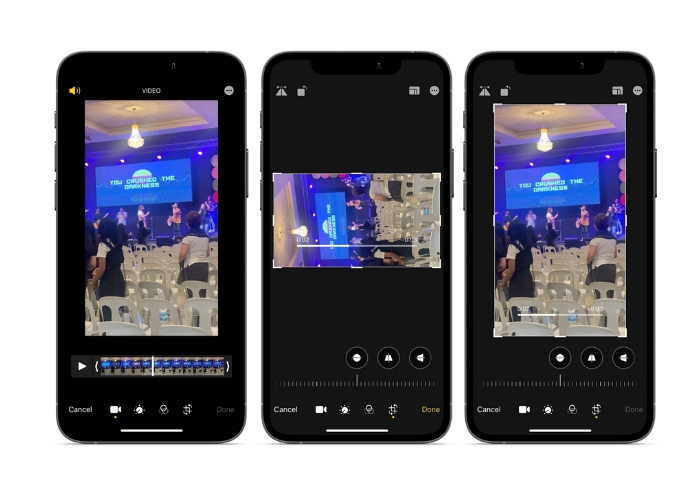
2. iMovie
Voor aspirant-filmmakers, makers van inhoud of gewoon iemand die graag speciale momenten op video vastlegt, moet je iMovie eens bekijken. iMovie is een krachtige videobewerkingsapp voor Apple-apparaten waarmee je prachtige films kunt maken. Met iMovie kunt u uw video's eenvoudig roteren en ervoor zorgen dat ze er perfect uitzien voor elke schermgrootte of kijkhoek. Volg de onderstaande instructies om iMovie video roteren op een iPhone uit te voeren.
Stap 1. Start eerst de iMovie op je iPhone. Start dan een nieuw project.
Stap 2. Selecteer daarna een video die je wilt bewerken in de galerij van je telefoon.
Stap 3. Plaats uw twee vingers op de video in het voorbeeldvenster. Beweeg vervolgens met de klok mee of tegen de klok in om de video te draaien.
Stap 4. Tik ten slotte op de Gedaan knop in de linkerbovenhoek van uw scherm. Zo laat je een video draaien op een iPhone met iMovie.
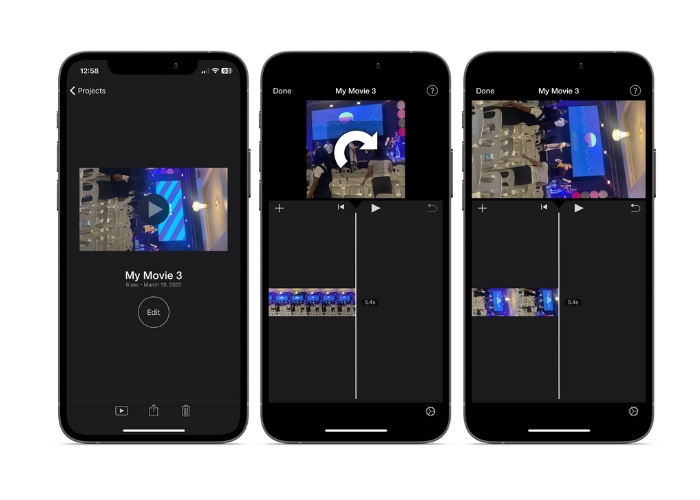
3. Video roteren en spiegelen
Video Rotate & Flip is een app van derden die u kunt downloaden in de App Store. Hiermee kun je video's eenvoudig roteren en spiegelen. Open gewoon de app, selecteer de video die u wilt draaien en gebruik de rotatietool om de hoek van de video aan te passen. Je kunt ook de flip-tool gebruiken om de video horizontaal of verticaal te spiegelen. Als u klaar bent, slaat u de video op in uw filmrol of deelt u deze rechtstreeks vanuit de app.
Stap 1. Installeer het programma vanuit de Play Store. Open de app en tik op de pijl omhoog in het hoofdscherm om de video te kiezen die je wilt draaien.
Stap 2. Zodra je de video hebt geselecteerd, verschijnt deze in het voorbeeldvenster. U kunt de bedieningselementen onder het voorbeeldvenster gebruiken om de video 90 graden met de klok mee of tegen de klok in te draaien, of horizontaal of verticaal spiegelen.
Stap 3. Wanneer je de video naar de gewenste richting hebt gedraaid of gespiegeld, tik je op de Opslaan knop om de wijzigingen op te slaan. Zo kun je met dit programma video laten roteren op een iPhone.
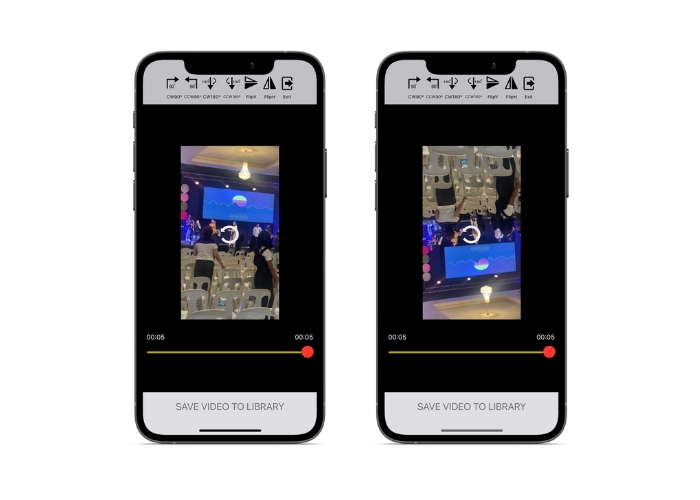
Deel 2. Een video roteren op een iPad
Als u op een groter scherm wilt werken, zoals een iPad, kunt u Video Rotate gebruiken. Het is een app van derden die u kunt downloaden in de App Store. Hiermee kun je video's eenvoudig roteren en je kunt ze indien nodig ook horizontaal of verticaal spiegelen. Video Rotate doet meer dan alleen video's draaien. Het heeft ook enkele andere handige functies. U kunt de video inkorten om delen die u niet wilt verwijderen, de helderheid en het contrast te wijzigen, of zelfs Voeg tekst toe of effecten.
Stap 1. Download de app Video Rotate uit de App Store en installeer deze op je iPad.
Stap 2. Open de app en tik op de Selecteer video om de video te kiezen die u wilt draaien. Je ziet de video op het scherm spelen.
Stap 3. Om de video te roteren, gebruikt u de rotatieregelaars onderaan het scherm. U kunt de video 90 graden naar links of rechts draaien door op de overeenkomstige knop te tikken. U kunt de video ook horizontaal of verticaal spiegelen door op te tikken Omdraaien knop.
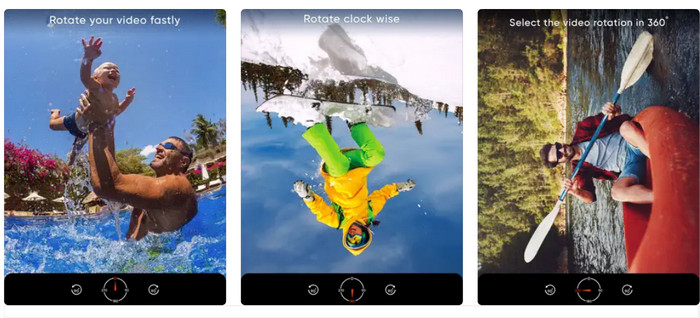
Deel 3. iPhone-video's roteren op een computer
Als u wilt leren hoe u video's op een pc kunt roteren, kunt u dit gebruiken FVC Video Converter Ultimate. Het is een veelzijdige en uitgebreide video-omzetter die ook kan dienen als een krachtige video-rotator. Het biedt een gebruiksvriendelijke interface en ondersteunt een breed scala aan videoformaten, waaronder MP4, AVI, MOV en vele andere. Voor meer informatie over deze tool kunt u de gegeven stappen raadplegen.
Stap 1. Download de tool en stel deze in.
Eerst moet je de app pakken en het programma op je computer installeren. Daarna direct aan de slag.
Gratis downloadVoor Windows 7 of hogerVeilige download
Gratis downloadVoor MacOS 10.7 of hogerVeilige download
Stap 2. Voeg een videobestand toe
Klik vervolgens op de Gereedschapskist tab en gebruik de programma's Videorotator functie. Nadat je op deze optie hebt geklikt, wordt je gevraagd om je video te uploaden. Klik nu op de plus teken om de gewenste video toe te voegen.
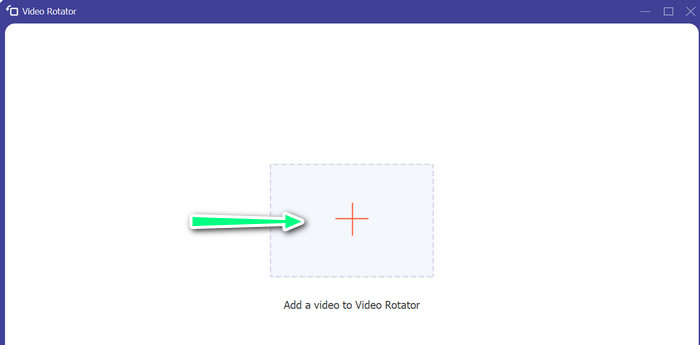
Stap 3. Draai de video om
Klik op dit punt op de knop waarmee de video wordt weergegeven zoals u dat wilt. Omdat het voorbeeld live is, kunt u snel wijzigingen aanbrengen.

Stap 4. Download een kopie van de video die is geroteerd
Klik ten slotte op de Exporteren om een kopie te krijgen van de video die u zojuist hebt bewerkt. Daarna verschijnt er een waarschuwing en verschijnt de map waarin de video zich bevindt.
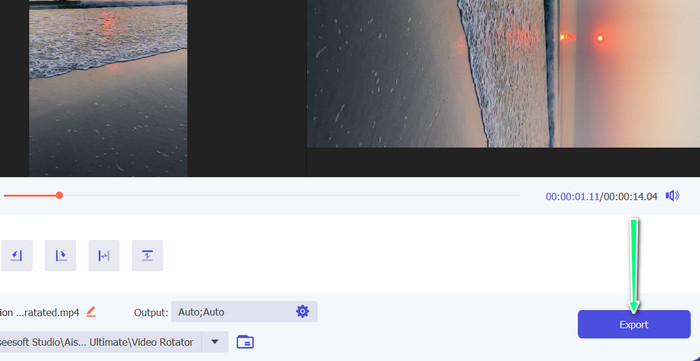
Deel 4. Veelgestelde vragen over het roteren van video's op iPhone
Waarom roteert iPhone-video niet?
Er kunnen verschillende oorzaken zijn waarom uw iPhone-video niet draait. De meest voorkomende oorzaken zijn dat de oriëntatievergrendeling is ingeschakeld, het videoformaat niet compatibel is en vele andere.
Hoe maak je portretvideo op iPhone 12?
Om een portretvideo op je iPhone 12 te maken, begin je door de Camera-app te openen en naar links te vegen om over te schakelen naar de videomodus. Tik vervolgens op de knop 1× of 2× om de camera te kiezen die je wilt gebruiken. Zoek vervolgens naar de optie Portret boven de ontspanknop en tik erop om deze te selecteren.
Heeft het draaien van een video op mijn iPhone invloed op de kwaliteit?
Het roteren van een video op je iPhone zou de kwaliteit niet moeten beïnvloeden, zolang je het formaat of formaat niet aanpast het comprimeren van de video in het proces.
Gevolgtrekking
Het roteren van video's op een iPhone kan een eenvoudige en effectieve manier zijn om uw visuele inhoud te verbeteren. Met de ingebouwde Foto's-app of apps van derden kan dat draai video's op een iPhone naar de gewenste oriëntatie en maak verbluffende video's zonder dat u zich zorgen hoeft te maken over de oriëntatie van de originele beelden.



 Video Converter Ultimate
Video Converter Ultimate Scherm opnemer
Scherm opnemer



